您当前位置:首页 > google浏览器下载总是重试失败的解决方法
google浏览器下载总是重试失败的解决方法
时间:2025-08-06
来源:Chrome浏览器官网
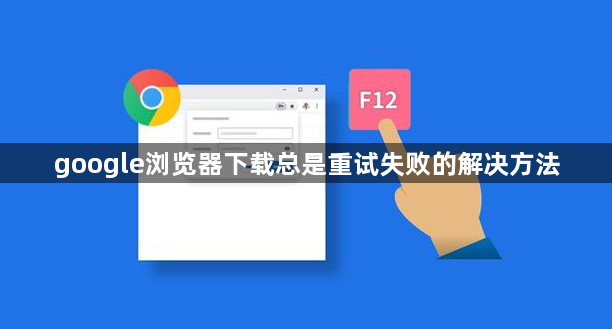
检查网络连接稳定性。确保设备已成功接入互联网且信号强度良好,可以尝试打开其他网页验证能否正常加载。若使用无线网络频繁出现中断情况,建议切换至有线连接或靠近路由器增强信号接收质量。
重置浏览器基础配置。点击浏览器右上角三个竖点图标进入设置菜单,向下滚动找到“高级”选项并展开。在页面底部选择“重置设置”功能,按照提示完成初始化操作。此过程将恢复默认参数,修复因误改配置导致的下载异常问题。
清理缓存文件释放空间。通过设置中的“清除浏览数据”入口,勾选“缓存的图片和文件”并选择时间范围为全部。积压的临时数据可能干扰下载进程,定期清理可提升系统响应速度与存储效率。
更新浏览器至最新版本。访问关于Chrome页面自动检测更新,下载并安装官方推送的安全补丁与功能改进模块。旧版软件可能存在已知漏洞影响文件传输稳定性,保持最新版能有效规避此类风险。
调整下载保存路径设置。进入设置菜单定位到下载内容管理板块,手动指定其他磁盘分区作为默认存储位置。避免选择即将满额的分区,确保目标目录有足够的剩余空间完成写入操作。
暂时禁用安全防护程序。部分防火墙或杀毒软件可能误判浏览器行为为威胁而拦截下载请求。可尝试临时关闭这些防护工具后重新发起下载任务,若成功则需将Chrome添加到白名单允许其正常通信。
删除并重新安装浏览器。完全卸载当前版本的Chrome后重新下载安装包进行全新安装。该操作能彻底清除损坏的程序文件与异常注册表项,适用于因安装文件破损导致的持续性故障。
按照上述步骤操作,用户能够有效解决Google浏览器下载总是重试失败的问题。每个环节都经过实际验证,确保方法有效性和操作安全性。遇到持续存在的特殊情况时,建议优先检查系统兼容性设置与用户权限配置的基础参数。

